
Bài giảng Tin học ứng dụng trong kinh doanh 2: Chương 2 - ThS. Nguyễn Minh Thành
lượt xem 5
download
 Download
Vui lòng tải xuống để xem tài liệu đầy đủ
Download
Vui lòng tải xuống để xem tài liệu đầy đủ
Chương 2 trang bị cho người học những kiến thức về bảng dữ liệu - Table. Một số nội dung được đề cập trong chương này gồm có: Các khái niệm, kiểu dữ liệu, thiết kế Table, các thuộc tính của kiểu dữ liệu, thiết lập mối quan hệ, các thao tác trên dữ liệu, Import/Export và liên kết dữ liệu. Mời các bạn cùng tham khảo.
Bình luận(0) Đăng nhập để gửi bình luận!
Nội dung Text: Bài giảng Tin học ứng dụng trong kinh doanh 2: Chương 2 - ThS. Nguyễn Minh Thành
- TIN HỌC ỨNG DỤNG TRONG KINH DOANH 2 Chương 2 BẢNG DỮ LIỆU - TABLE Giảng Viên: ThS. Nguyễn Minh Thành Email: thanhnm@itc.edu.vn Tel : 0908.348.469
- Chương 2: BẢNG DỮ LIỆU - TABLE NỘI DUNG 1. Các khái niệm 2. Kiểu dữ liệu. 3. Thiết kế Table 4. Các Thuộc tính của kiểu dữ liệu 5. Thiết lập mối quan hệ 6. Các thao tác trên dữ liệu 7. Import/Export và liên kết dữ liệu 28/08/2013 MaMH: 701006 Ch ương 2. B ảng d ữ li ệu – Table 2
- Chương 2: BẢNG DỮ LIỆU - TABLE 1. CÁC KHÁI NIỆM 1.1. Giới thiệu về bảng Dữ liệu lưu trong Access là một bảng được tổ chức thành nhiều dòng và nhiều cột. Một dòng được gọi là một mẩu tin (record – bản ghi). Một cột được gọi là trường (field – mục tin – vùng tin). 28/08/2013 MaMH: 701006 Ch ương 2. B ảng d ữ li ệu – Table 3
- Chương 2: BẢNG DỮ LIỆU - TABLE 1. CÁC KHÁI NIỆM 1.2. Tên trường (Field name): -Dài tối đa 64 ký tự có thể chứa chữ số, chữ cái, khoảng trắng và một vài ký tự khác, thường bắt đầu bằng một chữ cái. - Tuy nhiên cũng có một số ký hiệu không dùng như: .,!, +, -, *, /…Với những tên trường có khoảng trắng (và những ký tự đặc biệt) khi truy xuất dữ liệu ta phải rào trong cặp dấu ngoặc vuông []. Tốt nhất không nên dùng tên trường có khoảng trắng và các ký tự đặc biệt để hạn chế sai sót. 28/08/2013 MaMH: 701006 Ch ương 2. B ảng d ữ li ệu – Table 4
- Chương 2: BẢNG DỮ LIỆU - TABLE 2. KIỂU DỮ LIỆU 2.1. Kiểu dữ liệu (Data Type) Kiểu Ý nghĩa Text Chứa tập hợp các ký tự tuỳ ý,
- Chương 2: BẢNG DỮ LIỆU - TABLE 2. KIỂU DỮ LIỆU 2.3. Các thuộc tính Độ rộng trường (FieldSize – chiều dài trường): Với dữ liệu kiểu số và chuỗi, ta có thể quy định độ rộng vào ô Field zize. - Dữ liệu kiểu text có chiều dài tối đa là 255. nếu ta khai báo lớn hơn thì thông tin nào vượt quá chiều dài sẽ bị ngắt bớt. - Dữ liệu kiểu Number: 28/08/2013 MaMH: 701006 Ch ương 2. B ảng d ữ li ệu – Table 6
- Chương 2: BẢNG DỮ LIỆU - TABLE 2. KIỂU DỮ LIỆU 2.2. Mô tả trường (Description): Phần này dùng để mô tả rõ hơn về trường 28/08/2013 MaMH: 701006 Ch ương 2. B ảng d ữ li ệu – Table 7
- Chương 2: BẢNG DỮ LIỆU - TABLE 2. KIỂU DỮ LIỆU 2.4. Qui định khoá chính (PrimaryKey) Một bảng dữ liệu (Table) thường phải có một trường (hay một nhóm trường) làm khoá chính. Trong bảng trên khoá chính là MaHV vì không thể có 2 học viên có cùng mã số. 28/08/2013 MaMH: 701006 Ch ương 2. B ảng d ữ li ệu – Table 8
- Chương 2: BẢNG DỮ LIỆU - TABLE 2. KIỂU DỮ LIỆU Trong một vài trường hợp, một trường không đủ để nhận diện mẫu tin. Khi đó ta phải dùng 2 hay nhiều trường, chẳng hạn như bảng Kết Quả. Lưu ý: Không thể thay đổi khóa chính khi đã thiết lập mối quan hệ có liên quan đến khoá này (muốn sửa khoá chính ta phải hủy bỏ các mối quan hệ liên quan). 28/08/2013 MaMH: 701006 Ch ương 2. B ảng d ữ li ệu – Table 9
- Chương 2: BẢNG DỮ LIỆU - TABLE 3. THIẾT KẾ TABLE 3.1. Tạo bảng bằng Design View - Từ cửa sổ database như sau: - Bước 1: Chọn New hay Create Table in Design View. Xuất hiện hộp thoại sau 28/08/2013 MaMH: 701006 Ch ương 2. B ảng d ữ li ệu – Table 10
- Chương 2: BẢNG DỮ LIỆU - TABLE 3. THIẾT KẾ TABLE Khai báo Khai báo kiểu tên trường dữ liệu Cho tạo bảng theo nhu cầu của NSD Trong hộp thoại New Table, chọn Design View, OK. Cửa sổ định nghĩa cấu trúc bảng có các phần • Bước 2: Khai báo 11 tên trường, kiểu dữ liệu và khóa 28/08/2013 MaMH: 701006 Ch ương 2. B ảng d ữ li ệu – Table 11
- Chương 2: BẢNG DỮ LIỆU - TABLE 3. THIẾT KẾ TABLE Sau khi khai báo các kiểu dữ liệu và tạo khoá xong ta Lưu (Ctrl + S ): -Bước 3: Đặt tên bảng mới rồi nhấn OK. Lưu ý: Trường hợp chưa khai báo khóa chính thì khi lưu bảng Acces sẽ nhắc nhở chỉ định khoá chính (there is no primary defined (Yes/No/Cancel)). - Chọn Yes: + Nếu trong bảng đã có 1 trường kiểu AutoNumber thì Access sẽ lấy trường đó làm khoá chính + Nếu không có trường AutoNumber thì nó sẽ tạo ra một trường có tên ID kiểu AutoNumber làm khoá chính - Chọn No thì không tạo khóa chính - Chọn Cancel thì trở lại cửa sổ thiết kế bảng 28/08/2013 MaMH: 701006 Ch ương 2. B ảng d ữ li ệu – Table 12
- Chương 2: BẢNG DỮ LIỆU - TABLE 3. THIẾT KẾ TABLE Các thông báo lỗi khi khai báo bảng : -Khi chỉ định một tên trường không hợp lệ (chẳng hạn như tên bắt đầu bằng một khoảng trắng…) thì sẽ thông báo lỗi “The field is name is invalid” hay một thông báo tương tự “A field name is missing” -Nếu trong một bảng có 2 tên trường trùng nhau thì sẽ thông báo lỗi: “You already have a field name…”. -Khi thay đổi kiểu dữ liệu hay độ rộng trường mà trường đó được để thiết lập quan hệ thì thông báo lỗi “You can’t change ta data type or field size of this field; it is part of one or more relationship”. 28/08/2013 MaMH: 701006 Ch ương 2. B ảng d ữ li ệu – Table 13
- Chương 2: BẢNG DỮ LIỆU - TABLE 4. CÁC THUỘC TÍNH CỦA KIỂU DỮ LIỆU a. Thuộc tính Format Trường Text Ký tự Công dụng @ Bắt buộc phải nhập kí tự vào văn bản & Không bắt buộc phải nhập kí tự vào văn bản < Biến chữ hoa thành chữ thường > Biến chữ thường thành chữ hoa 14 28/08/2013 MaMH: 701006 Ch ương 2. B ảng d ữ li ệu – Table 14
- Chương 2: BẢNG DỮ LIỆU - TABLE 4. CÁC THUỘC TÍNH CỦA KIỂU DỮ LIỆU Trường Number Dạng Số Trình bày General 1234.5 1234.5 Number Currency 1234.5 $1234.5 Fixed 1234.5 1234.50 Standard 1234.5 1,234.50 Percent 0.825 82.5% 28/08/2013 MaMH: 701006 Ch ương 2. B ảng d ữ li ệu – Table 15
- Chương 2: BẢNG DỮ LIỆU - TABLE 4. CÁC THUỘC TÍNH CỦA KIỂU DỮ LIỆU Trường Date / Time: thường chọn kiểu Short Date Dạng Hiển thị General Date 4/23/02 10:30:00 AM Long Date Tuesday, April 23, 2002 Medium Date 23/April/2002 Short Date 4/23/02 Long Time 10:30:00 AM Medium Time 10:30 AM Short Time 10:30 28/08/2013 MaMH: 701006 Ch ương 2. B ảng d ữ li ệu – Table 16
- Chương 2: BẢNG DỮ LIỆU - TABLE 4. CÁC THUỘC TÍNH CỦA KIỂU DỮ LIỆU b. Thuộc tính Input Mask (mặt nạ nhập liệu) Công dụng • Tạo khuôn dạng nhập liệu cho dễ nhìn. Vd: dấu ngăn cách phần nguyên và thập phân, dấu gạch ngang để phân cách các cụm ký tự của tài khoản • Kiểm tra tính hợp lệ của ký tự gõ vào. (Vd nếu qui định là chữ số thì Access sẽ không nhận các ký tự không phải là chữ số) • Tự động biến đổi các ký tự được nhập (Vd từ chữ thường sang chữ hoa) • Che giấu thông tin đưa vào (Vd khi ta dùng Password) 28/08/2013 MaMH: 701006 Ch ương 2. B ảng d ữ li ệu – Table 17
- Chương 2: BẢNG DỮ LIỆU - TABLE 4. CÁC THUỘC TÍNH CỦA KIỂU DỮ LIỆU Thuộc tính Input Mask (mặt nạ nhập liệu) Vd1: để nhập số Ký tự Công dụng : là vị trí dành cho điện thoại dạng 0 chữ số 0...9, bắt buộc Text theo mẫu: 9 chữ số 0...9, không bắt buộc 0-511-810425 # chữ số, dấu cộng +, dấu trừ -, dấu cách ta dùng mặt nạ L một chữ cái, bắt buộc 0-000-000000 ? chữ hoặc dấu cách, không bắt buộc Vd2: để nhập điểm A ký tự chữ hay số, bắt buộc thi chứa hai chữ số a ký tự chữ hay số, không bắt buộc phần nguyên, một & ký tự bất kỳ, bắt buộc chữ số phần thập C ký tự bất kỳ, không bắt buộc phân ta dùng mặt nạ 00.0 28/08/2013 MaMH: 701006 Ch ương 2. B ảng d ữ li ệu – Table 18
- Chương 2: BẢNG DỮ LIỆU - TABLE 4. CÁC THUỘC TÍNH CỦA KIỂU DỮ LIỆU Ví dụ: 28/08/2013 MaMH: 701006 Ch ương 2. B ảng d ữ li ệu – Table 19
- Chương 2: BẢNG DỮ LIỆU - TABLE 4. CÁC THUỘC TÍNH CỦA KIỂU DỮ LIỆU c. Caption: Nếu không chỉ định thành phần này thì nó sẽ dùng FieldName làm tiêu đề của trường. Caption chỉ có nghĩa làm tiêu đề (cho dễ đọc) chứ không có tác dụng để truy xuất dữ liệu d. Default Value ( qui định giá trị ngầm định): giá trị mặc định ban đầu của cột khi thêm một dòng dữ liệu mới. Ví dụ: Điểm: 0. Default Value: 0 Ngày hiện tại: Default Value: Date() Đơn vị tính thường và mét. Default Value: “mét “ 28/08/2013 MaMH: 701006 Ch ương 2. B ảng d ữ li ệu – Table 20

CÓ THỂ BẠN MUỐN DOWNLOAD
-

Bài giảng Hệ thống thông tin kế toán: Chương 3 - TS. Huỳnh Thị Hồng Hạnh
 22 p |
22 p |  57
|
57
|  7
7
-

Bài giảng Tin học ứng dụng: Chương 3 - Nguyễn Thị Thùy Liên
 34 p |
34 p |  20
|
20
|  6
6
-

Bài giảng Tin học ứng dụng trong kinh doanh 2: Chương 3 - ThS. Nguyễn Minh Thành
 105 p |
105 p |  91
|
91
|  6
6
-

Bài giảng Hệ thống thông tin kế toán: Chương 5 - TS. Huỳnh Thị Hồng Hạnh
 39 p |
39 p |  73
|
73
|  5
5
-

Bài giảng Tin học ứng dụng trong kinh doanh 2: Chương mở đầu - ThS. Nguyễn Minh Thành
 11 p |
11 p |  116
|
116
|  5
5
-

Bài giảng Tin học ứng dụng trong kinh doanh 2: Chương 6 - ThS. Nguyễn Minh Thành
 45 p |
45 p |  57
|
57
|  5
5
-

Bài giảng Tin học ứng dụng trong kinh doanh 2: Chương 1 - ThS. Nguyễn Minh Thành
 25 p |
25 p |  76
|
76
|  5
5
-
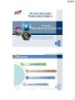
Bài giảng Tin học ứng dụng trong kinh doanh 2: Chương 1 - Lê Thị Minh Nguyện
 19 p |
19 p |  78
|
78
|  4
4
-

Bài giảng Tin học ứng dụng trong kinh doanh 2: Chương 5 - ThS. Nguyễn Minh Thành
 59 p |
59 p |  45
|
45
|  4
4
-
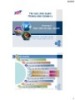
Bài giảng Tin học ứng dụng trong kinh doanh 2: Chương 3 - Lê Thị Minh Nguyện
 57 p |
57 p |  63
|
63
|  4
4
-

Bài giảng Tin học ứng dụng trong kinh doanh 2: Chương 5 - Lê Thị Minh Nguyện
 23 p |
23 p |  68
|
68
|  4
4
-

Bài giảng Tin học ứng dụng trong kinh doanh 2: Chương 6 - Lê Thị Minh Nguyện
 22 p |
22 p |  81
|
81
|  4
4
-
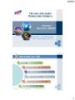
Bài giảng Tin học ứng dụng trong kinh doanh 2: Chương 4 - Lê Thị Minh Nguyện
 23 p |
23 p |  80
|
80
|  3
3
-

Bài giảng Tin học ứng dụng trong kinh doanh 2: Chương 4 - ThS. Nguyễn Minh Thành
 24 p |
24 p |  48
|
48
|  3
3
-

Bài giảng Tin học ứng dụng trong kinh doanh 2: Chương 2 - Lê Thị Minh Nguyện
 24 p |
24 p |  63
|
63
|  3
3
Chịu trách nhiệm nội dung:
Nguyễn Công Hà - Giám đốc Công ty TNHH TÀI LIỆU TRỰC TUYẾN VI NA
LIÊN HỆ
Địa chỉ: P402, 54A Nơ Trang Long, Phường 14, Q.Bình Thạnh, TP.HCM
Hotline: 093 303 0098
Email: support@tailieu.vn








